لا يتم تضمين Microsoft Office Picture Manager في الإصدارات الأخيرة من Office، ولكن يمكنك استخدام Word أو Outlook أو PowerPoint أو Excel لتحرير الصور في مكانها في مستند Office. تحتوي هذه التطبيقات على العديد من ميزات تحرير الصور المضمنة، لذلك قد لا تحتاج إلى برنامج منفصل لمهام تحرير الصور الأساسية التي تريد إنجازها.
يمكنك قراءة المزيد أسفل هذا الفيديو حول كيفية استخدام دوغ الأدوات المضمنة للحصول على صور تبدو رائعة في مستند.

بعد إدراج صورة في المستند، انقر فوقها، ثم انقر فوق علامة التبويب تنسيق أدوات الصورة.
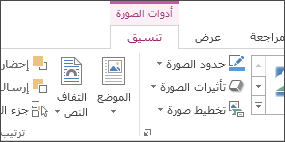
في Word، يمكنك اختيار تباينات الألوان والقص والضغط بمستويات مختلفة وتطبيق بعض التأثيرات الخاصة.
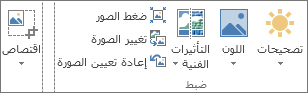
لمزيد من التفاصيل حول تنسيق صورة وتغيير حجمها في مستند Office، راجع هذه المقالات:
تغيير سطوع صورة أو تباينها أو حدتها
إذا كنت لا تزال بحاجة إلى ميزات أكثر تخصصاً مثل إزالة العين الحمراء أو تسوية الصور، تطبيق الصور منMicrosoft هو أفضل خيار لك.










